|

Для создания примера отчета выполните следующие действия:
-
Вверху окна Connect Central выберите вкладку «Отчеты».
-
Нажмите «Учебная программа».
-
Выберите учебную программу и нажмите «Далее».
-
Нажмите «Фильтры».
-
Выберите «Фильтровать по временному периоду» и введите даты.
-
Выберите «Фильтровать по группам» и укажите группу.
-
Нажмите «Добавить/удалить поля отчета»
-
Укажите дополнительные необходимые поля.
-
Нажмите «Параметры».
-
В списке «Выберите параметры отчета» укажите «Отчет об учебной программе».
-
Нажмите «Создать отчет».
Полноразмерное изображение
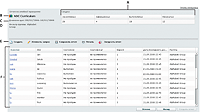
Пример отчета
-
А.
-
Сводка
-
B.
-
Название учебной программы
-
C.
-
Временной период
-
D.
-
Тип фильтрации по группам
-
E.
-
Меню отчета
-
F.
-
Детальная информация о членах указанной группы
В примере отчета отражена следующая информация:
-
Название учебной программы: ABC Curriculum
-
В отчет включены данные только с 1 сентября 2006 г. по 1 октября 2008 г.
-
В отчете перечислены только члены группы Alphabet Group.
-
В сводку вошли следующие данные:
-
26 учащихся указанной группы записались на эту учебную программу.
-
4 из 26 записавшихся прослушали учебную программу полностью.
-
10 из 26 записавшихся не в полной мере прослушали учебную программу. Их численность отражается в сводке как «Количество изучающих».
-
12 из 26 записавшихся не начали изучать учебную программу. Их численность отражается в сводке как «Количество неприступавших».
-
Под областью сводки выводится детальная информация, в которой указано:
-
Фамилия каждого учащегося·выбранной группы, записавшегося на учебную программу.
-
Имя учащегося.
-
Статус учащегося, например, «Не приступил», «Изучает» или «Закончил».
-
Номер·сертификата учащегося, если имеется. (Номер сертификата представляет собой число, сгенерированное системой и уникальный идентификатор, подтверждающий прохождение курсов учащимся).
-
Версия учебной программы, прослушанной учащимся. (Версия учебной программы изменяется при изменении её содержания или добавлении учащихся. Не все администраторы учебных программ изменяют их содержимое, поэтому отображается всего одна версия).
-
Дата и время последнего обращения учащегося к учебной программе.
-
Название·группы, к которой приписан учащийся. В примере отчета выбрано отображение только учащихся группы Alphabet Group, поэтому названия остальных групп не включены в отчет.
После просмотра отчета вы можете выполнить ряд дополнительных действий. Чтобы сортировать·данные по различным полям, нажимайте заголовки соответствующих столбцов. Так, нажав столбец «Последнее обращение», вы увидите, кто из учащихся недавно проходил занятия по курсу. Кроме этого, доступны сохранение, печать и загрузка отчета на локальный компьютер.
|
|
|
